Bạn muốn tạo nhóm trên Facebook để chia sẻ, trò chuyện với những người cùng sở thích? Bạn muốn lập group rao vặt trên Facebook? Bạn chỉ đơn giản muốn lập hội cho vui nhưng chưa biết cách tạo nhóm Facebook? Hoặc tạo group ủng hộ việc kinh doanh của mình?
Bài viết dưới đây sẽ hướng dẫn bạn cách tạo và thiết lập nhóm trên Facebook . Hãy cùng xem nhé!
Nhóm facebook là gì?
1. Khái niệm của nhóm facebook:
Group dịch ra tiếng việt ta có thể hiểu là “nhóm, hội” ,Group là là một tính năng của mạng xã hội Facebook. Chương trình này tạo ra sân chơi cho một nhóm 1 hội hay là một cộng đồng có cùng một mục đích. Thành viên trong nhóm có thể đăng hoặc bình luận về nội dung trong nhóm, mục đích của group là để mọi người giao lưu chia sẻ những vấn đề nào đó.

Nhóm facebook là gì
Và việc kinh doanh buôn bán trên group cũng sẽ rất hiệu quả nếu như bạn biết tận dụng tối đa nó.
2. Các loại Facebook Group
Không giống như Facebook page (fanpage) luôn được công khai, nhóm có nhiều loại:
- Nhóm công khai – Public Facebook Groups:
Nhóm công khai có nghĩa là bất kỳ ai cũng có thể xem thành viên của nhóm và những nội dung đăng tải trong group đó. Ai cũng có thể tham gia vào group này.
- Nhóm kín – Closed Facebook Groups:
Nhóm kín đảm bảo tính riêng tư cho các thành viên. Chỉ những người đã vào nhóm mới có thể xem nội dung, những thông tin chia sẻ trong đó. Bạn có thể sử dụng loại giúp này khi nhiều người cùng nhau thực hiện một dự án và muốn liên lạc, truyền thông tin, tài liệu một cách hiệu quả, kín đáo.
- Nhóm bí mật – Secret Facebook Groups:
Loại group này mang tính riêng tư hơn nhóm kín. Khác với nhóm kín, không một ai trên Facebook có thể tìm thấy nhóm bí mật ngoài thành viên trong group. Nhóm bí mật cũng sẽ không xuất hiện trên hồ sơ trang cá nhân của bạn cũng như giúp bạn chia sẻ thông tin trong bí mật.
Cách tạo nhóm facebook đơn giản:
Có nhiều cách khác nhau để tạo nhóm facebook tùy theo thiết bị mà bạn sử dụng, cùng mình tìm hiểu trên thiết bị máy tính nhé:
Cách tạo nhóm Facebook bằng máy tính:
Bước 1. Tìm tap có chữ Nhóm hoặc Group:
Từ trang chủ của Facebook, bạn nhìn về khung explore bên góc trái. Ở bên dưới sẽ có tab “Groups” (Nhóm)
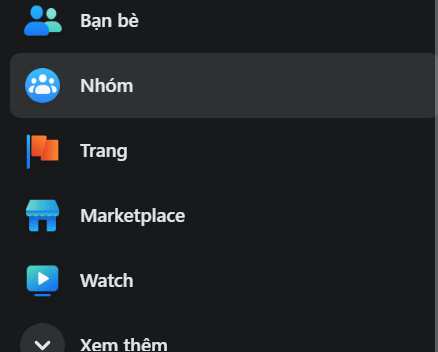
Tạo nhóm facebook trên máy tính
Bước 2: Chọn “Tạo nhóm mới”
Trang groups sẽ hiển thị nút “Tạo nhóm mới” màu xanh dương:
Ngoài ra, tại trang này còn có những thông tin nhóm khác như:
- Danh sách các bài đăng mới trên các nhóm bạn đã tham gia ở cột giữa (Recent activity)
- Gợi ý group mới cho bạn ở cột bên phải
- Cột bên trái bao gồm thanh search, nút New Feed, Discover, Your Notifications cùng với danh sách các group bạn quản lý và group bạn tham gia.
Để bắt đầu cách tạo nhóm trên Facebook, bạn click chuột vào “Tạo nhóm mới” (Create New Group)
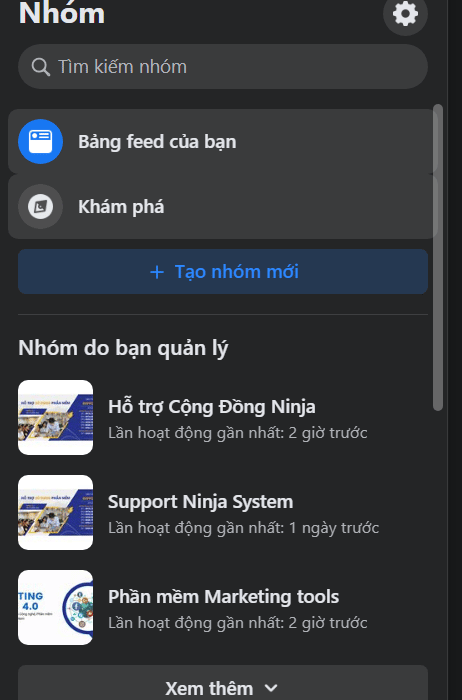
Tạo nhóm facebook trên máy tính
Bước 3: Đặt tên cho nhóm
Việc đầu tiên cần làm là đặt một cái tên cho nhóm. Bạn có thể sử dụng bất cứ cái tên nào mà bạn muốn, chúng ta luôn có thể thay đổi nó vào sau này. Lưu ý: Tên group cần phải dễ nhớ và dễ tìm để mọi người có thể tìm thấy nó.
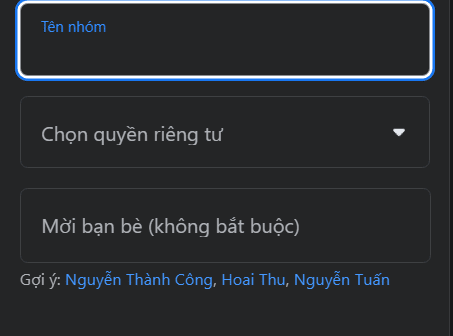
Tạo nhóm facebook trên máy tính
Bước 4: Chọn cài đặt riêng tư
Bây giờ bạn sẽ phải chọn loại group mà bạn muốn: Public (công khai), Private (riêng tư).
Tùy thuộc vào mục tiêu lập group mà bạn có thể lựa chọn chế độ riêng tư khác nhau. Nếu bạn chọn Private thì sẽ có 2 trường hợp cần chọn tiếp theo là: Visible (mọi người có thể tìm kiếm group), Hidden (chỉ thành viên nhóm mới có thể tìm thấy group).
Tất nhiên, sau khi bạn chỉnh sửa lại cài đặt riêng tư, bạn không thể tiếp tục thay đổi ở lần kế tiếp.
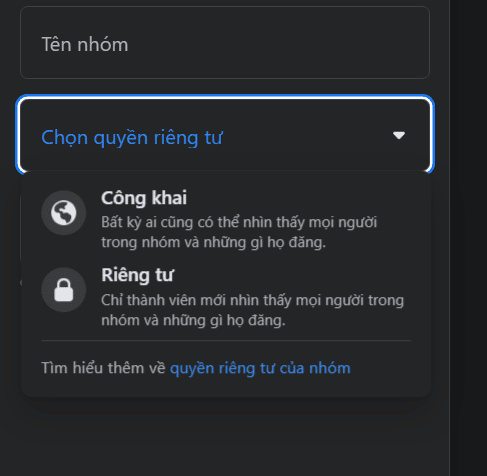
Cách tạo nhóm facebook trên máy tính
Bước 5: Nhấn nút tạo
Sau khi bạn chọn xong cài đặt riêng tư, hãy click chuột vào nút “create” hoặc tạo như hình bên dưới:
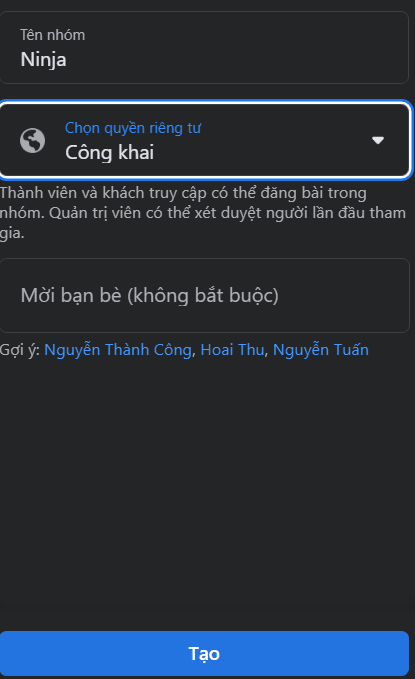
Cách tạo nhóm facebook trên máy tính
Bước 6: Thêm ảnh bìa cho nhóm
Sau khi đã tạo được group, bạn nên thực hiện thay ảnh bìa để tăng tính nhận diện có group của mình. Bạn có thể tải lên những hình ảnh phù hợp với chủ đề của nhóm hoặc thiết kế riêng một hình ảnh để đăng lên.
Lưu ý nhỏ: Kích thước ảnh bìa nhóm khác với kích thước ảnh bìa của fanpage và trang cá nhân. Kích thước chuẩn ở đây là 1640 x 856 pixels. Hãy ghi nhớ để chọn ảnh bìa phù hợp nhé!
Nếu bạn sở hữu nhiều nhóm, lời khuyên là bạn nên đăng những ảnh bìa khác nhau cho từng nhóm. Việc này giúp bạn phân biệt các nhóm với nhau cũng như gây ấn tượng khác biệt cho những người muốn tham gia nhóm.
Để tiến hành thay hình bìa, bạn nhấn vào nút edit hoặc chỉnh sửa ở góc phải bên dưới như hình dưới đây, sau đó chọn các tùy chọn về vị trí mà bạn muốn lấy hình.

Cách thay ảnh bìa nhóm facebook
Bước 7: Hoàn thành phần giới thiệu nhóm
Phần giới thiệu nhóm rất quan trọng vì những lý do sau đây:
- Mô tả cho các thành viên biết nhóm của bạn có nội dung, chủ đề gì.
- Mô tả những quy tắc bạn đặt cho nhóm (nếu có) để đảm bảo group luôn là một môi trường an toàn, thân thiện.
Vì thế, hãy điền phần giới thiệu này những mô tả mà bạn nghĩ là phù hợp nhất với nhóm của bạn. Nó sẽ giúp ích cho việc thu hút thêm người tham gia đó!
Để thực hiện, bạn chọn mục “Thiết lập nhóm” trong phần cài đặt để thêm các mô tả về group của mình nhé!
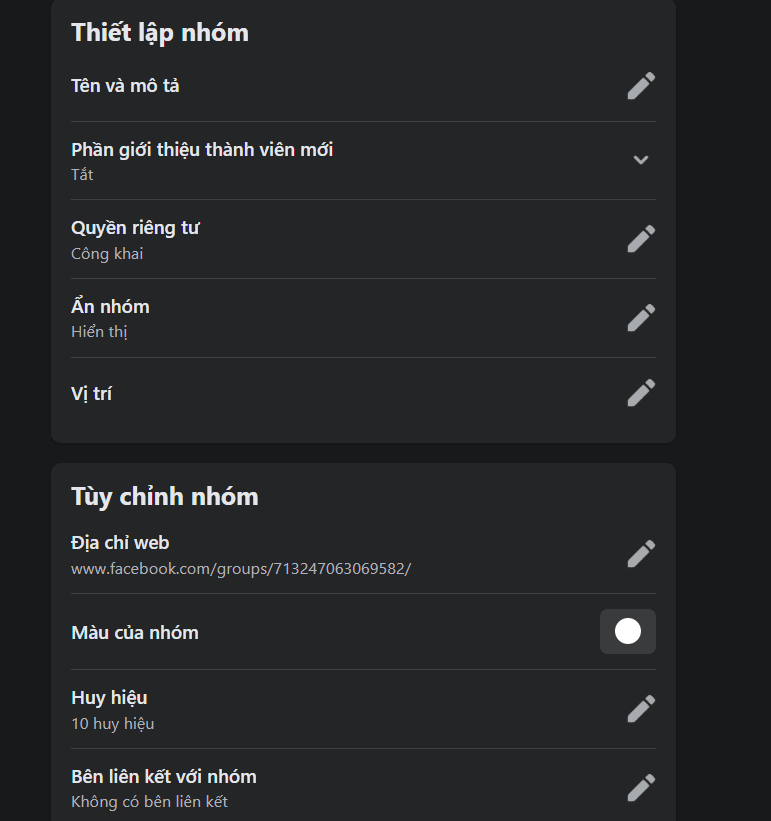
Hoàn thiện phần giới thiệu nhóm
Bước 8: Thêm – mời bạn bè vào nhóm và quảng bá nhóm trên Facebook
Tiếp tục, bạn có thể mời những thành viên đó có thể là bạn bè, danh sách những người có quan tâm đến chủ đề của nhóm.
Để mời thành viên, bạn chỉ cần thực hiện thao tác đơn giản là nhấn vào nút Invite Members hoặc chọn nút Invite. Một cửa sổ hiển thị danh sách bạn bè của bạn sẽ hiện lên và bạn chỉ cần chọn những thành viên mà bạn muốn thêm vào nhóm.
Ngoài ra, cửa sổ cũng gợi ý những filter để bạn có thể chọn thành viên theo yêu cầu dễ dàng hơn. Sau khi đã chọn danh sách thành viên, bạn chỉ cần nhấn nút Send Invites để mời họ vào nhóm của mình.
Kết luận
Bài viết trên đã hướng dẫn rất chi tiết lộ trình tạo dựng nhóm Facebook trên máy tính. Chắc hẳn bạn đã biết cách tạo nhóm trên Facebook rồi đúng không nào? vậy còn chần chờ gì nữa mà không bắt tay vào làm?
Chúc bạn thành công với nhóm Facebook của mình nhé!
Bạn có thể tìm hiều thêm các bài viết khác tại đây
Hoặc liên hệ để có thể nhận tư vấn thêm cách tạo nhóm facebook trên các thiết bị khác:







